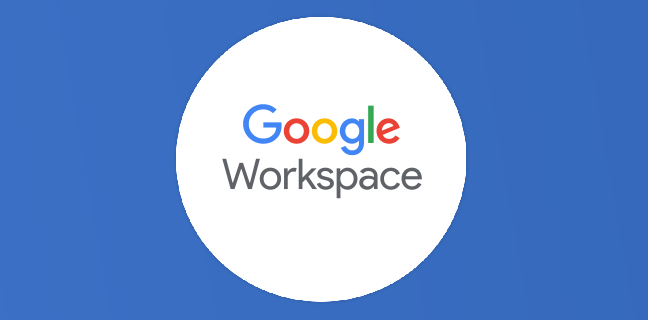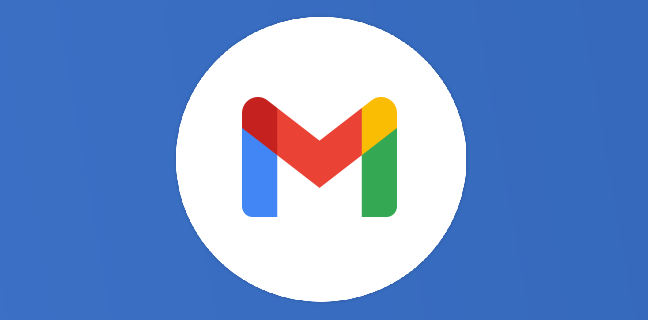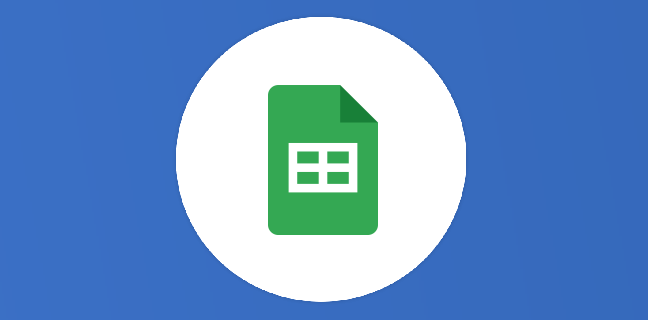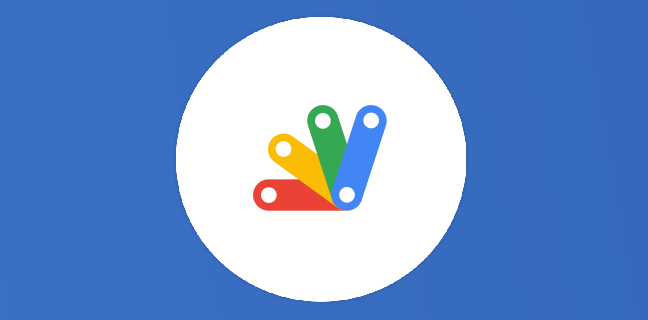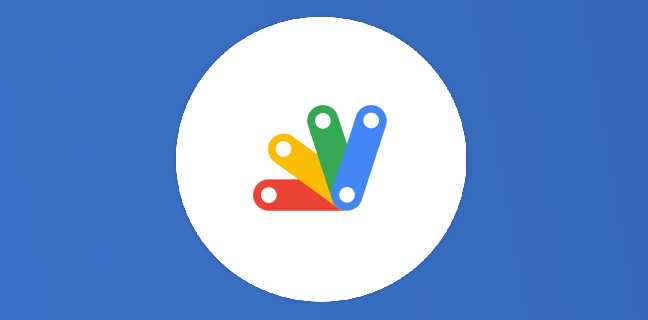Google Sheets : découvrir les macros et Apps Script
Note : cet article, consacré à la découverte des macros dans Google Sheets, sera suivi d’une seconde partie consacrée à leur utilisation dans Apps Script.Mise en situation.Vous êtes sur votre tableur Google Sheets depuis trois […]
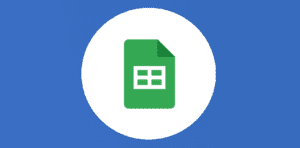
Ce que vous allez découvrir
- Les macros sous Google Sheets
Google Sheets : découvrir les macros et Apps Script

Note : cet article, consacré à la découverte des macros dans Google Sheets, sera suivi d’une seconde partie consacrée à leur utilisation dans Apps Script.
Mise en situation.
Vous êtes sur votre tableur Google Sheets depuis trois heures maintenant. Vous avez fait l’essentiel de la structuration de vos données, vous avez écrit une bonne partie de vos formules, et vous êtes au milieu de la mise en page. Vous savez précisément ce que vous voulez faire, avec certaines cellules qui sont en gras avec un fond bleu et une bordure épaisse, mais pas n’importe lesquelles. Certes, il y a le petit pinceau Appliquer le format, votre ami de toujours, mais même ainsi, ça va être un peu long. Si seulement il y avait un moyen de faire ça rapidement…
Bien entendu, vous avez bien compris depuis la lecture du titre de cet article, la solution est là pour vous : nous allons parler de macros ! Et précisément, nous allons voir plusieurs choses, à savoir comment créer une macro sur Google Sheets, mais aussi regarder en-dessous comment ça marche, et découvrir un peu ensemble Apps Script dans un second temps, le langage de Google qui fait fonctionner les macros mais aussi bien d’autres choses encore. C’est parti !
Les macros sous Google Sheets
Mais avant toute chose, qu’est-ce qu’une macro ? À la base, c’est une suite d’instructions données à votre logiciel (ici, le tableur Google Sheets) pour arriver à un résultat. Les instructions en questi
Veuillez créer un compte pour lire la suite de cette ressource
L’accès à cette ressource se fait gratuitement en créant un compte Numerifan. Les abonnements payants donnent également accès aux cours gratuits.


Cet article est réservé aux abonnés. Pourquoi ?
Fournir tout ce contenu nous demande beaucoup de temps, des ressources et une veille permanente. Accédez à ce contenu en rejoignant notre super communauté, pour tous nous remercier 💪
Besoin d'un peu plus d'aide sur Sheets ?
Des formateurs sont disponibles toute l'année pour vous accompagner et optimiser votre utilisation de Sheets, que ce soit pour votre entreprise ou pour vos besoins personnels !
Découvrir nos formations Sheets
- Articles connexes
- Plus de l'auteur

 Sheets
Sheets  Agenda
Agenda  Forms
Forms  Apps Script
Apps Script  Gmail
Gmail  Chat
Chat  Meet
Meet  Contacts
Contacts  Chrome
Chrome  Sites
Sites  Looker Studio
Looker Studio  Slides
Slides  Docs
Docs  Drive
Drive  AppSheet
AppSheet  Admin Workspace
Admin Workspace 
 Android
Android  Chromebook
Chromebook  Equipements Google
Equipements Google  Google Cloud Platform
Google Cloud Platform  Google Photos
Google Photos  Maps
Maps  Youtube
Youtube